在Excel表格中筛选重复数据的步骤如下:选中包含数据的单元格区域。在“数据”选项卡中找到“删除重复项”功能,点击后会弹出一个对话框,选择需要检查重复的列,最后点击“确定”即可。通过这种方式,可以快速识别并筛选出重复的记录,帮助用户更高效地管理数据。
一、理解重复数据的概念
重复数据是指在数据集中存在多个完全相同的记录。这通常会导致数据分析的偏差,因此在处理数据时,了解重复数据的概念非常重要。重复数据不仅仅是指内容相同,还涉及到数据格式、数据来源等多方面的因素。了解这些概念,有助于在后续的数据处理过程中,确保数据的准确性和一致性。
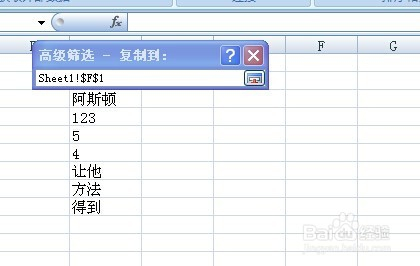
二、使用条件格式高亮显示重复项
除了直接删除重复项外,Excel还提供了条件格式功能,允许用户高亮显示重复数据。通过选择需要格式化的单元格区域,点击“开始”选项卡中的“条件格式”,选择“突出显示单元格规则”,再选择“重复值”,用户可以快速识别出重复数据的存在。这种方式在数据量较大时尤为有效,因为用户可以快速定位问题区域,而不必逐一检查。
三、筛选重复数据的其他方法
除了内置的“删除重复项”功能,Excel还支持通过高级筛选、自定义排序等方式来筛选重复数据。用户可以使用高级筛选功能,创建一个新的数据视图,其中只包含重复的记录。利用自定义排序功能,可以将重复的数据集中在一起,便于后续的处理和分析。这些方法灵活多样,用户可以需求选择合适的方式。
FAQs
Q: 如何只保留一条重复记录,其余的删除?
A: 在选中数据区域后,使用“数据”选项卡中的“删除重复项”功能,选择需要检查的列,Excel会自动保留每组重复记录中的第一条,删除其余的。
Q: 如何在筛选重复数据时,考虑多个列的组合?
A: 在使用“删除重复项”时,可以在弹出的对话框中选择多个列,Excel将会依据所选列的组合来识别重复数据。
Q: 如何统计重复数据的数量?
A: 可以使用COUNTIF函数来统计某个特定值出现的次数,结合条件格式或数据透视表,可以更直观地展示重复数据的数量。
